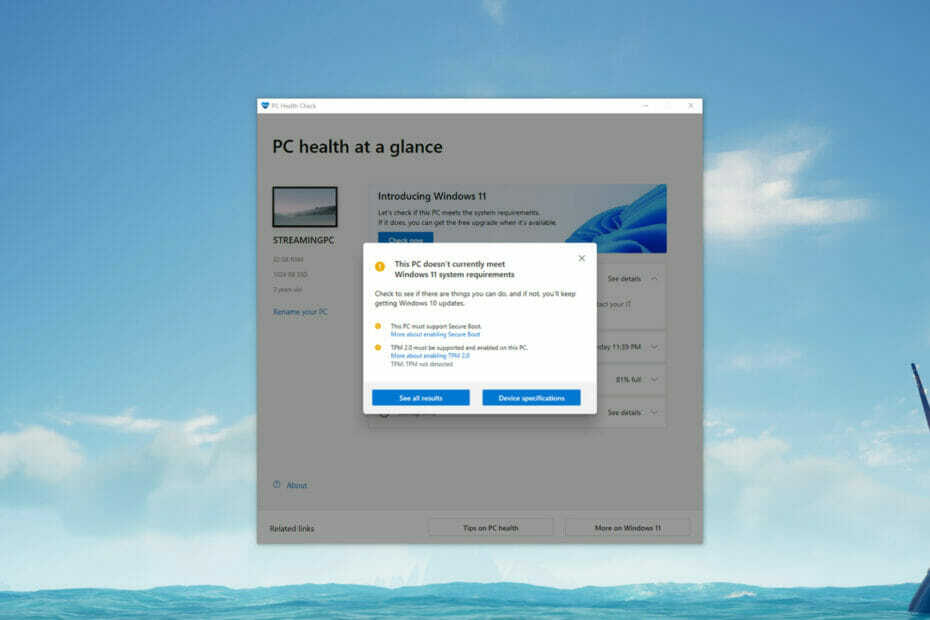2 lihtsat viisi oma litsentsitüübi teadasaamiseks
- Litsentsi tüüp määrab levitamise, aktiveerimismeetodi, sidumise, toe tüübi ja sellele lisatud kulu.
- Kui olete segaduses, milline Windowsi litsents OEM vs. Jaemüük vs. Köide on teie jaoks, jätkake selle postituse lugemist.
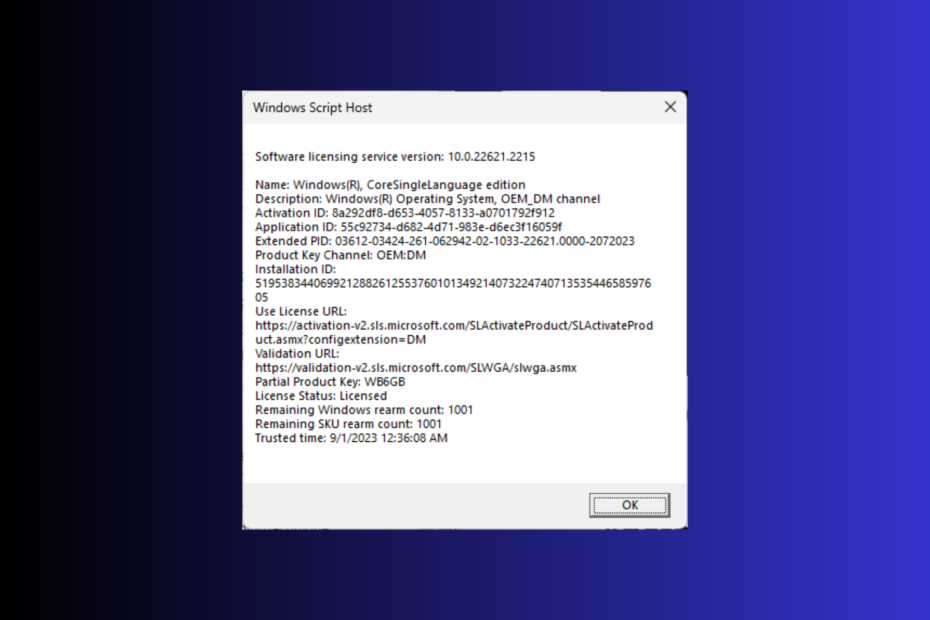
Windows 11 litsentsitüüp määrab sellega seotud piirangud ja eelised. Kui otsite võimalust oma Windows 11 litsentsitüübi kontrollimiseks, võib see juhend aidata.
Mainime samm-sammult juhiseid Windowsi litsentsitüübi väljaselgitamiseks ja ka nende erinevuste selgitamiseks.
Litsentse on kolme tüüpi:
- OEM(Originaalvarustuse tootja) – Mõeldud arvutitootjatele ja süsteemiehitajatele ning see on eelinstallitud koos tootjate müüdavate masinatega.
- Jaemüügilitsents – Mõeldud üksiktarbijatele ja ettevõtetele ning neid saab osta veebist või jaekauplustest. Sellega on kaasas tootenumber ja kasutaja saab Windows 11 aktiveerida ühes seadmes.
- Helitugevus – Mõeldud ettevõtetele, haridusasutustele ja organisatsioonidele, kes soovivad kasutada Windowsi mitmes seadmes.
Kuidas ma tean, milline litsents mul Windows 11-s on?
1. Kasutage käsurida
- Vajutage nuppu Windows võti, tüüp cmdja klõpsake Käivitage administraatorina.
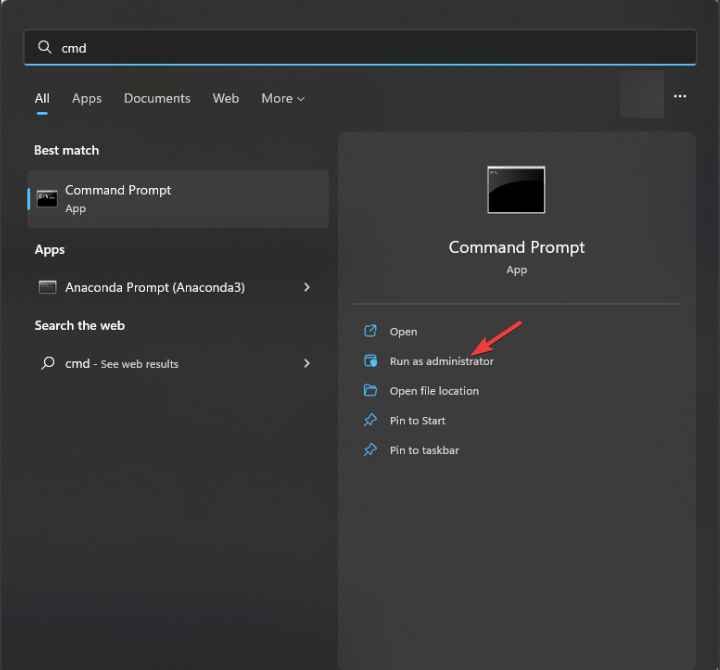
- Litsentsi tüübi teadasaamiseks tippige järgmine käsk ja vajutage Sisenema:
slmgr /dli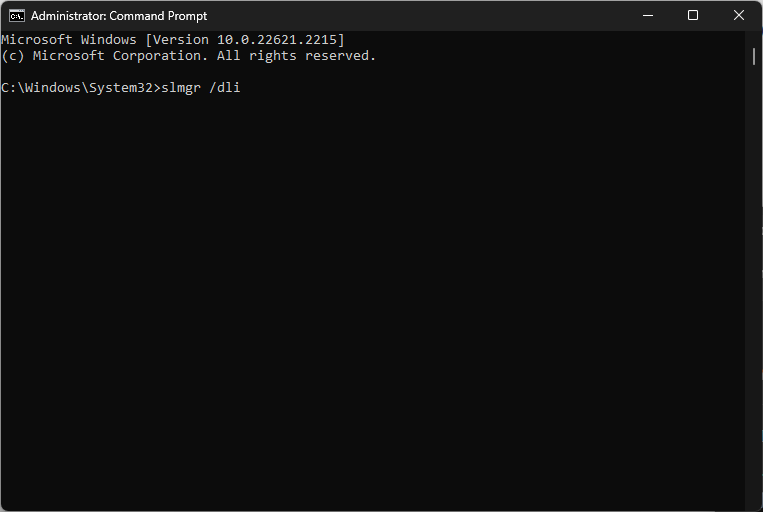
- Oodake paar sekundit; näete väikest Windows Script Hosti dialoogiboksi, mis sisaldab osalist tootenumbrit.
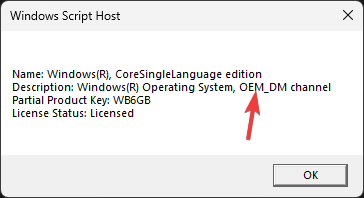
Mul on OEM-võti; sellepärast on kirjas OEM_DM. Retail puhul on see Retail Channel ja Volume puhul Volume_KMS.
Kui saite digilitsentsi ja soovite teada teie tootevõti ja aktiveerimise olek, saate seda postitust lugeda.
- Parandus: failisüsteemi viga (-2147163901) operatsioonisüsteemis Windows 11
- Juhtpaneel vs seadete rakendus: millist kasutada?
- Parandus: Wi-Fi lakkab töötamast välise monitori ühendamisel
- Parandus: kursor liigub Windows 11-s tippimisel vasakule
- Tegumiriba pisipiltide eelvaate lubamine või keelamine Windows 11-s
2. Kasutage Windows PowerShelli
- Vajutage nuppu Windows võti, tüüp powershellja klõpsake Käivitage administraatorina.
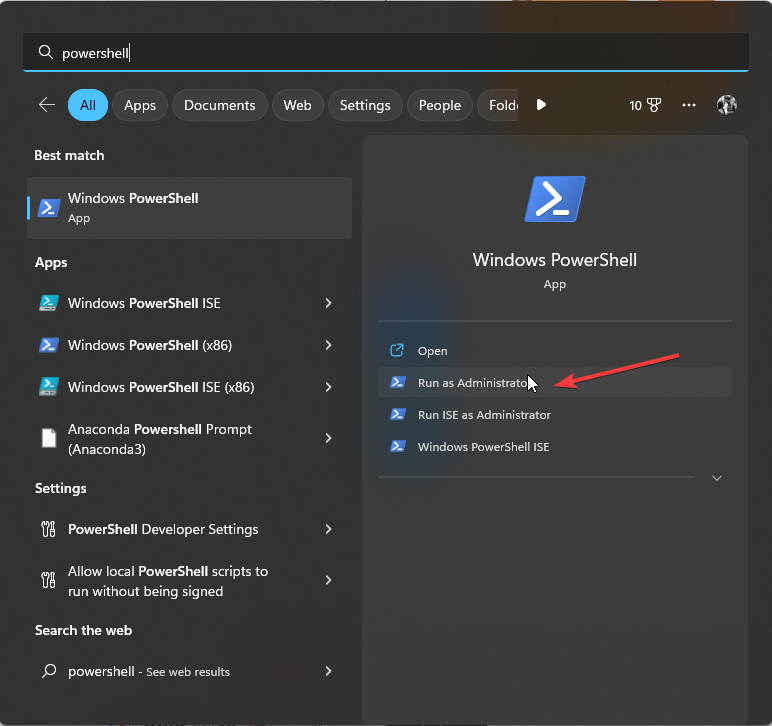
- Litsentsi tüübi teadasaamiseks kopeerige ja kleepige järgmine käsk ja klõpsake nuppu Sisenema:
slmgr /dlv
- Oodake mõnda aega; näete Windows Script Hosti lehte kogu litsentsiteabega.

Kui olete litsentsi tüübi teada, veenduge, et lingite oma tootenumbri oma Microsofti kontoga. Kui te ei tea, kuidas seda teha, peate üksikasjalikud juhised leiate sellest postitusest.
Kui olete toote linkinud, seob digitaalne litsents teie arvuti teie Microsofti kontoga, mis pakub lihtsat meetodit Windowsi aktiveerimiseks ilma 25-kohalist tootenumbrit sisestamata uuesti installimine.
Mis vahe on OEM-i, jaemüügi ja mahu vahel?
OEM-i, jaemüügilitsentsi ja mahu erinevuste tundmiseks saate kontrollida mõningaid tegureid, nagu aktiveerimine, levitamine, ülekantavus ja palju muud. Lisateabe saamiseks vaadake allolevat tabelit:
| Kategooria | OEM | JaekaubandusLitsents | HelitugevusLitsentsi andmine |
| Levitamine | Müüakse riistvaratootjatele ja on uute arvutitega eelinstallitud. | Lõppkasutajad saavad otse osta. | Ostetud organisatsioonide ja ettevõtete poolt. |
| Ülekantavus | Ei saa teise arvutisse üle kanda. | Saab üle kanda mis tahes ühilduvasse arvutisse, kuid võib olla aktiivne ainult ühes arvutis korraga. | Saab üle kanda organisatsioonisiseselt arvutisse ja aktiveerida mitmes arvutis. |
| Aktiveerimine | Ideaalis aktiveeritakse see automaatselt arvuti esmase seadistamise ajal | Aktiveeritakse käsitsi, sisestades installimise ajal tootenumbri | Kasutab mitme aktiveerimisvõtme (MAK) või võtmehaldusteenuse (KMS) aktiveerimismeetodit |
| Köitmine | Litsents on seotud konkreetse riistvaraga | NA | NA |
| Toetus | Tuge pakub arvutitootja ja see ei sobi Microsofti otseseks toeks. | Pakutakse otsest Microsofti tugiteenust. | Teil on juurdepääs spetsiaalsetele tugikanalitele. |
| Maksumus | Odavam kui jaemüügilitsentsid, kuna see on kaasas uue riistvara ostmisega. | Kallim kui OEM- ja hulgilitsentsid. | Ettevõtete jaoks kulutõhus. |
| Piirangud | Pärast suurt riistvaramuutust tuleb uuesti aktiveerida või hankida uus litsents. | Saab aktiveerida ühes masinas. Kui proovite seda kasutada rohkem kui ühes, desaktiveeritakse see eelmises masinas. | Hulgilitsentsi võti nõuab minimaalseid ostunõudeid, mistõttu sobib suuremale organisatsioonile |
Oma Windowsi litsentsitüübi teadmine on oluline, eriti kui vajate tehnilist tuge või soovite litsentsi teisele seadmele üle kanda.
Pidage meeles, et peate alati toote ID-d kontrollima ja salvestama, Seerianumber, Teie Windows 11 arvuti tootevõti ja litsentsi tüüp hädaolukordadeks juurdepääsetavas kohas.
Kui teil on selle teema kohta küsimusi või ettepanekuid, mainige neid allpool olevas kommentaaride jaotises.